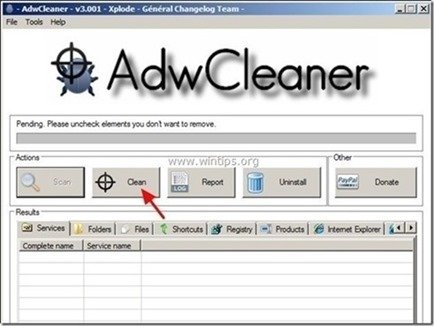Съдържание
“ DMUinstaller " или " DomaIQ " е "Потенциално нежелана програма (PUP)" и след като бъде инсталирана на вашия компютър, тя променя настройките на компютъра ви, за да печели пари, като показва изскачащи реклами или пренасочва търсенията ви към реклами от неизвестни издатели. Ако компютърът е заразен с " DMUinstaller " или " DomaIQ ", след което на екрана на компютъра на жертвата се показват още изскачащи реклами и скоростта на компютъра се забавя поради работата на злонамерената програма във фонов режим.
Програмите за рекламен софтуер затрудняват използването на компютъра ви, тъй като винаги показват досадни изскачащи прозорци, докато използвате компютъра си, забавят скоростта на компютъра ви и отвличат настройките на браузъра ви и началната му страница, за да показват повече реклами, докато го използвате.
“ DMUinstaller " или " DomaIQ " Рекламната програма вероятно е била инсталирана без знанието на потребителя, тъй като тя обикновено е включена в пакет с друг безплатен софтуер, който потребителят иска да инсталира на компютъра си. Поради тази причина винаги трябва да обръщате внимание на опциите за инсталиране на всяка програма, която искате да инсталирате на компютъра си, и никога не инсталирайте включения в пакета софтуер, който програмата иска да инсталира с него.
Ако искате лесно да премахнете "DMUinstaller" or "DomaIQ " вирус от компютъра си, следвайте стъпките по-долу:

Как да премахнете Обяви от "DOMAIQ “.
Стъпка 1. Прекратете и изтрийте "DOMAIQ - DMUNINSTALLER" злонамерените текущи процеси с RogueKiller.
1. Изтегляне и спаси " RogueKiller " на вашия компютър* (например на работния плот)
Известие*: Изтегляне версия x86 или X64 За да намерите версията на операционната си система, " Кликнете с десния бутон на мишката " на иконата на вашия компютър, изберете " Имоти " и погледнете към " Тип на системата " раздел.
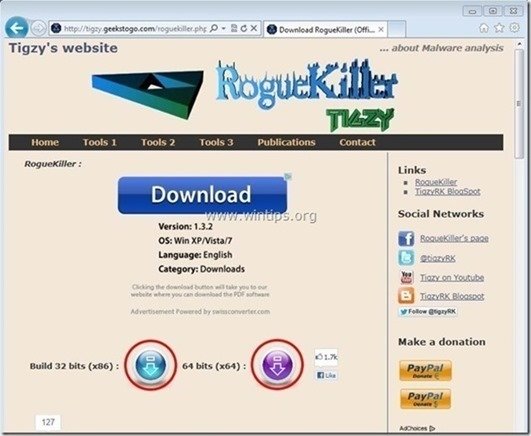
2. Кликнете два пъти да се изпълнява RogueKiller.
3. Нека на предварително сканиране за завършване (прекратяване на злонамерени процеси) и след това натиснете бутона " Сканиране ", за да извършите пълно сканиране.
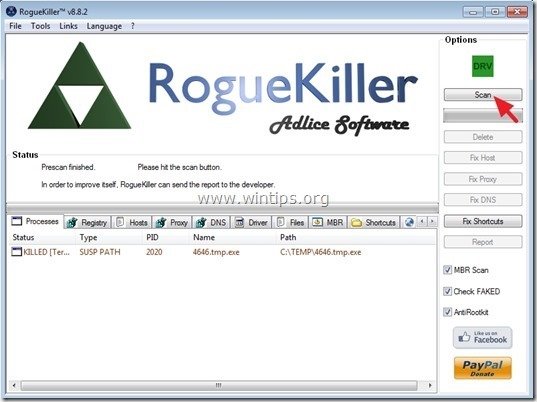
3. Когато пълното сканиране приключи, натиснете бутона "Изтриване" за да премахнете всички намерени зловредни елементи.

Стъпка 2. Деинсталирайте "DUNinstaller" & Adware приложения от контролния панел.
1. За да направите това, отидете в:
- Windows 8/7/Vista: Старт > Контролен панел . Windows XP: Начало > Настройки > Контролен панел
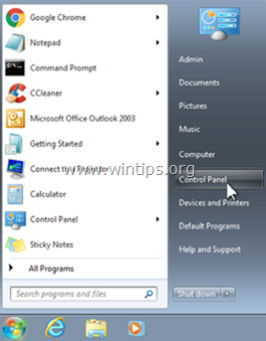
2. Щракнете два пъти върху да отворите
- Добавяне или премахване на програми ако имате Windows XP Програми и функции ако използвате Windows 8, 7 или Vista.
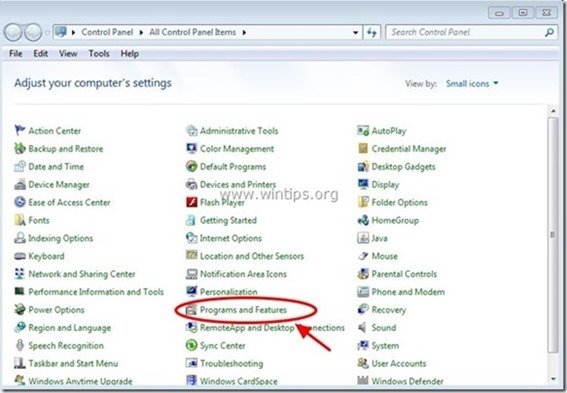
3. От инсталираните програми Премахване (деинсталиране) тези приложения*:
- DomaIQ DomaIQ Деинсталатор DMUnistaller Също така деинсталирайте всяко друго непознато или нежелано приложение .
Известие*: Ако не можете да деинсталирате " DMUninstaller " от контролния панел, след което стартирайте " деинсталатор.exe " файл по този път: " C:\Program Files\DomaIQ Деинсталатор ”.
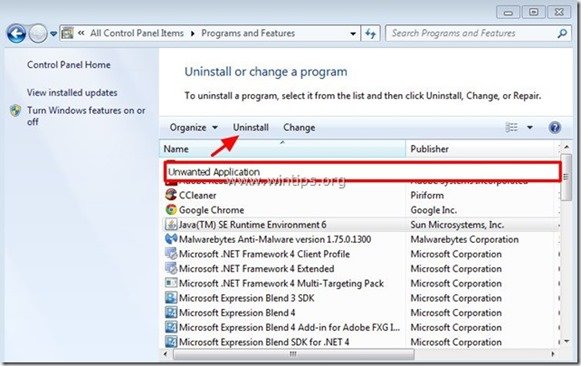
Стъпка 3: Почистете "DMUninstaller - DomaIQ" Adware с AdwCleaner.
1. Изтеглете и запазете програмата "AdwCleaner" на работния плот.
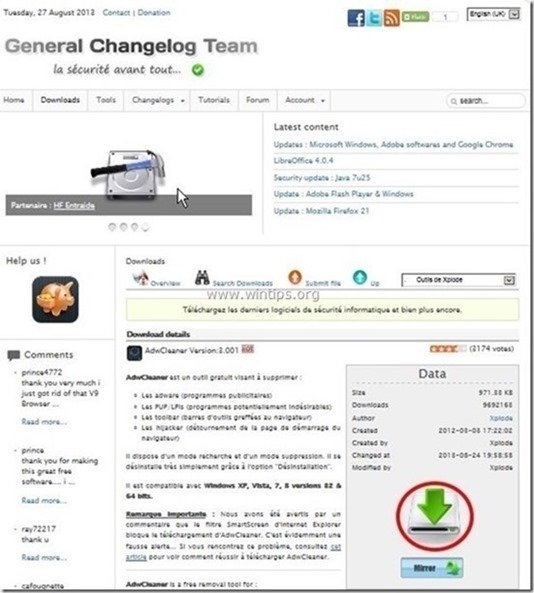
2. Затворете всички отворени програми и Двойно кликване да отворите "AdwCleaner" от работния плот.
3. Преса " Сканиране ”.
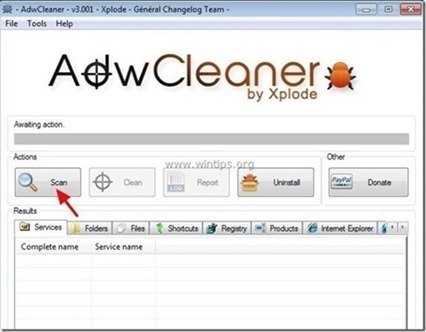
4. Когато сканирането приключи, натиснете "Clean ", за да премахнете всички нежелани злонамерени записи.
4. Преса " OK " в " AdwCleaner - Информация" и натиснете " OK " отново да рестартирате компютъра си .
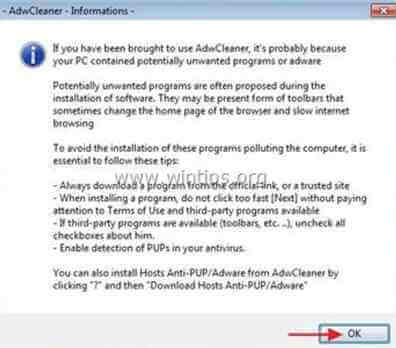
5. Когато компютърът ви се рестартира, затворете " Информация за AdwCleaner" (readme) и продължете към следващата стъпка.
Стъпка 4. Премахнете потенциално нежеланата програма "DMUNnistaller" с JRT.
1. Изтеглете и стартирайте JRT - Инструмент за премахване на ненужен софтуер .

2. Натиснете който и да е клавиш, за да започнете да сканирате компютъра си с " JRT - Инструмент за премахване на ненужен софтуер ”.
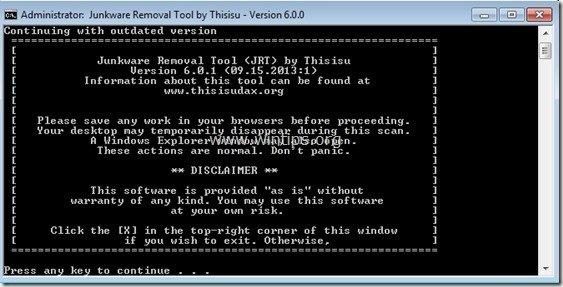
3. Бъдете търпеливи, докато JRT сканира и почисти системата ви.

4. Затворете дневника на JRT и след това рестартиране вашия компютър.
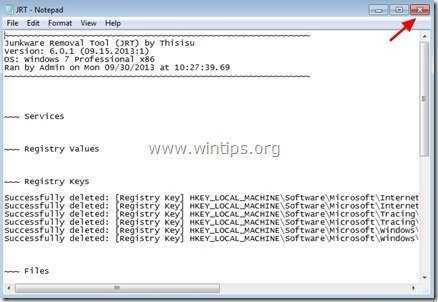
Стъпка 5. Изтриване на злонамерени папки и файлове
1. Навигирайте до следните пътища и изтрийте следните папки (в удебелен шрифт ):
- C:\Program Files\ DomaIQ Деинсталатор
2. Изберете & изтриване на всички файлове и папки под " C: \Temp " папка.

Стъпка 6 - ПО ВАРИАНТ . Премахване на " DMUnistaller" разширение на рекламен софтуер от вашия интернет браузър.
За да се гарантира, че " DMUninstaller " е напълно премахнат от вашия интернет браузър, възстановете настройките на интернет браузъра по подразбиране.
Internet Explorer, Google Chrome, Mozilla Firefox
Internet Explorer
Как да премахнете Domaiq Ads от Internet Explorer
1. От главното меню на Internet Explorer щракнете върху: " Инструменти "  и изберете " Опции за интернет ".
и изберете " Опции за интернет ".
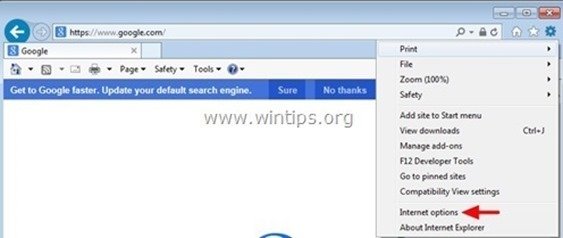
2. Кликнете върху " Разширен " раздел.
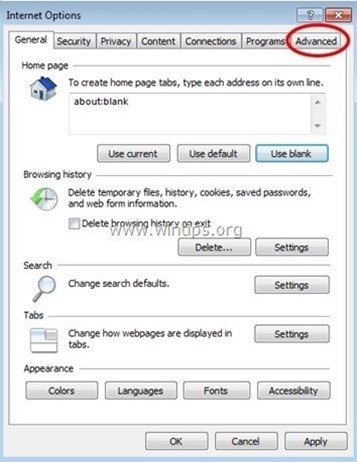
3. Изберете " Нулиране на ”.

4. Поставете отметка (за да разрешите) на " Изтриване на лични настройки " и изберете " Нулиране на ”.
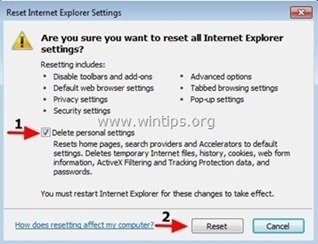
5. След като действието за нулиране приключи, натиснете " Затвори " и след това изберете " OK ", за да излезете от опциите на Internet Explorer.

6. Затвори всички прозорци и рестартиране на Internet Explorer.
Google Chrome
Как да премахнете Domaiq Ads от Chrome
1. Отворете Google Chrome и отидете в менюто на Chrome  и изберете " Настройки ".
и изберете " Настройки ".

2. Погледнете в края на опциите "Settings" и натиснете бутона "Показване на разширени настройки " връзка.
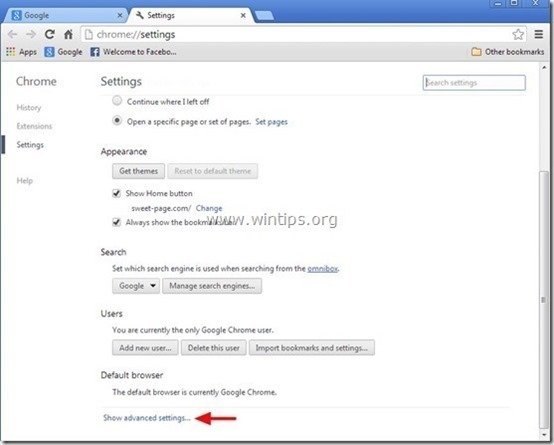
3. Превъртете цялата страница надолу и натиснете бутона " Нулиране на настройките на браузъра " бутон.
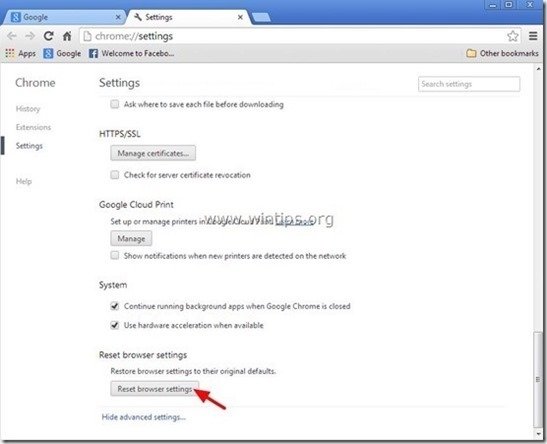
4. Натиснете бутона " Нулиране на " отново.

5. Рестартиране Google Chrome.
Mozilla Firefox
Как да премахнете рекламите на Domaiq от Firefox.
1. От менюто на Firefox отидете на " Помощ " > " Информация за отстраняване на неизправности ”.
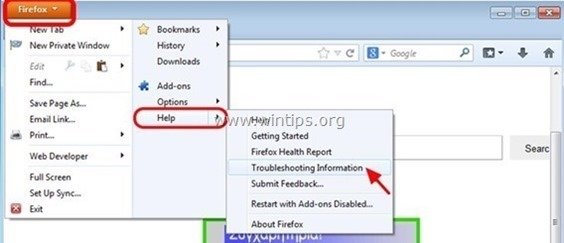
2. В " Информация за отстраняване на неизправности " прозорец, натиснете " Нулиране на Firefox ", за да възстановяване на състоянието по подразбиране на Firefox .

3. Преса " Нулиране на Firefox" отново.
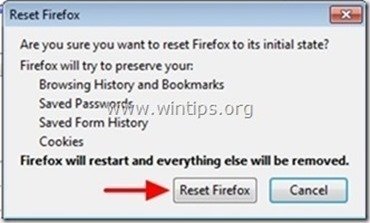
4. След като работата по нулирането приключи, Firefox се рестартира.
Стъпка 7. Почистване компютърът ви да не остане злонамерени заплахи.
Изтегляне и инсталиране на една от най-надеждните БЕЗПЛАТНИ програми за борба със злонамерен софтуер днес, за да почистите компютъра си от останалите злонамерени заплахи. Ако искате да сте постоянно защитени от заплахи от злонамерен софтуер, съществуващи и бъдещи, препоръчваме ви да инсталирате Malwarebytes Anti-Malware PRO:
Защита от MalwarebytesTM
Премахва шпионски, рекламен и злонамерен софтуер.
Започнете безплатното си изтегляне сега!
1. Работете " Malwarebytes Anti-Malware" и позволете на програмата да се актуализира до най-новата си версия и злонамерена база данни, ако е необходимо.
2. Когато главният прозорец на Malwarebytes Anti-Malware се появи на екрана, изберете " Извършване на бързо сканиране " и след това натиснете " Сканиране " и оставете програмата да сканира системата ви за заплахи.
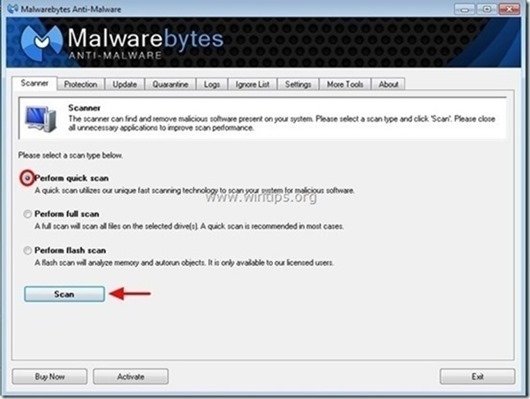
3. Когато сканирането приключи, натиснете "OK" за да затворите информационното съобщение и след това натиснете на "Покажи резултатите" бутон, за да Преглед на и премахване на откритите злонамерени заплахи.
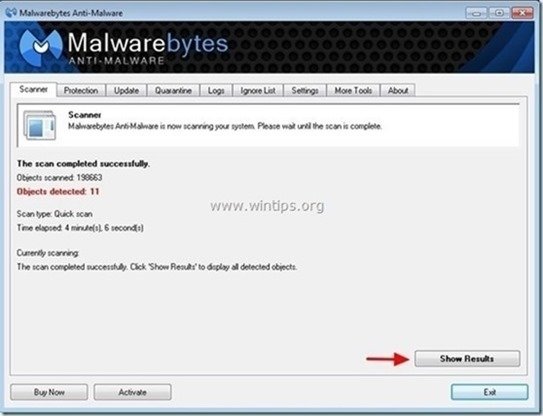 .
.
4. В прозореца "Покажи резултатите" проверка - като използвате левия бутон на мишката. всички заразени обекти и след това изберете " Премахване на избрани " и оставете програмата да премахне избраните заплахи.

5. Когато процесът на отстраняване на заразени обекти приключи , "Рестартирайте системата си, за да премахнете правилно всички активни заплахи"
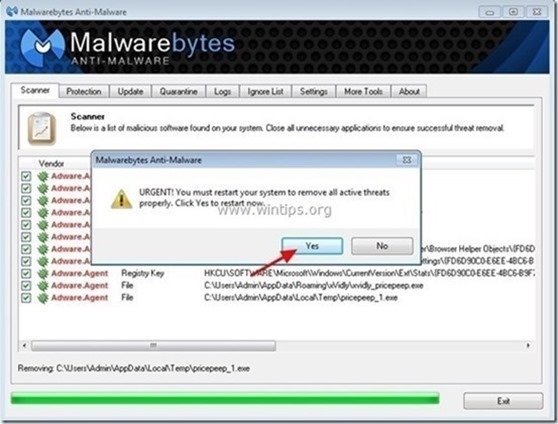
6. Продължете към следваща стъпка.
Стъпка 8. Почистете нежеланите файлове и записи.
Използвайте " CCleaner " програма и преминете към чист вашата система от временни интернет файлове и невалидни записи в регистъра.*
* Ако не знаете как да инсталирате и използвате "CCleaner", прочетете тези инструкции .

Анди Дейвис
Блог на системен администратор за Windows